- Muallif Jason Gerald [email protected].
- Public 2023-12-16 11:45.
- Oxirgi o'zgartirilgan 2025-01-23 12:51.
Kompyuterlar - bu juda kichik qismlarga ega bo'lgan murakkab texnologiyalar, ular muammosiz ishlashi kerak. Muxlislar har qanday kompyuterning muhim qismidir, chunki ular sizning komponentlaringiz orqali salqin havo oqishini ta'minlaydi. Agar sizning kompyuteringiz haddan tashqari qizib ketgan bo'lsa yoki siz fanni almashtirishingiz kerak bo'lsa, yangi ventilyatorni o'rnatish haroratni pasaytirishga va kompyuteringizni tinchlantirishga yordam beradi.
Qadam
3dan 1 -qism: Muxlis sotib olish
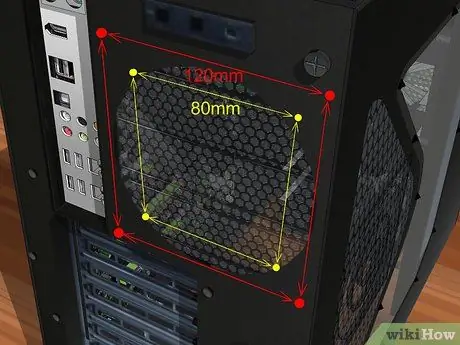
Qadam 1. Kompyuteringizning shassis xususiyatlarini tekshiring
Kompyuter fanatlari uchun ikkita asosiy o'lcham mavjud: 80 mm va 120 mm. Sizning kompyuteringiz 60 mm yoki 140 mm bo'lgan boshqa o'lchamlarga mos kelishi mumkin. Agar ishonchingiz komil bo'lmasa, hozirda o'rnatilgan fanatlardan birini olib tashlang va uni mahalliy kompyuter do'koniga olib boring va hajmini so'rang. Yoki o'zingizni o'lchab ko'ring.
- Ko'pgina zamonaviy ramkalar 120 mm fanatdan foydalanadi.
- Agar siz noto'g'ri fanni almashtirish o'rniga yangi fan qo'shsangiz, siz barcha muxlislarning bir -biri bilan qanday aloqada bo'lishini va ular kerakli komponentlar bo'ylab havo aylanadimi -yo'qligini bilib olishingiz kerak bo'ladi. Bu mavzu ushbu maqola doirasidan tashqarida. Videokartalar va protsessorlar kabi elementlar, odatda, har bir narsaga o'rnatilgan issiqlik almashtirgich yoki issiqlik qabul qilgichga havo tortish uchun mo'ljallangan, alohida sovutish ventilyatorlarini talab qiladi. Ba'zi eski video kartalarda, shuningdek, apparat kartasiga fan o'rnatilgan.

Qadam 2. Buyurtmani ko'rish
Fanni o'rnatish mumkin bo'lgan bo'sh joylarni qidiring. Odatda minoraning orqa, yon, tepa va old tomonlarida fanatlar joylashgan. Har bir ramkaning o'ziga xos fan parametrlari va maksimal soni bor.

3 -qadam. Iloji bo'lsa, kattaroq muxlislarni tanlang
Agar sizning shassisingiz turli xil fan o'lchamlarini qo'llab -quvvatlasa, katta muxlislar deyarli har doim kichikroqlariga qaraganda yaxshiroq. 120 mm fanat ancha tinchroq va bir inqilobda ko'proq suvni harakatga keltiradi, bu esa uni yanada samaraliroq qiladi.

Qadam 4. Turli muxlislarni solishtiring
Turli muxlislarni solishtirish uchun spetsifikatsiyalar va sharhlarni o'qing. Ovoz balandligi pastligi va yuqori qarshilikni qidiring. Muxlislar odatda arzon va agar siz bir vaqtning o'zida to'rttasini sotib olsangiz, yaxshi narxga ega bo'lishingiz mumkin. Ba'zi taniqli fanat ishlab chiqaruvchilari orasida:
- Sovuq usta
- Evercool
- Chuqur salqin
- Corsair
- Termal qabul qilish

Qadam 5. LED turini yoki standartini tanlang
Agar siz ramkangizga ozgina joziba qo'shmoqchi bo'lsangiz, LED foniydan foydalaning. Bu fan turli xil rangdagi ramkaga quvvat beradi, lekin biroz qimmatroq.

Qadam 6. Kompyuteringiz uchun to'g'ri vilkasi bo'lgan fanni tanlaganingizga ishonch hosil qiling
Agar siz fanatni quvvat manbaiga ulashni rejalashtirmoqchi bo'lsangiz, kompyuterning korpusini oching va ichidagi quvvat simini tekshiring, fanatingizda qanday quvvat ulagichi bo'lishi kerakligini aniqlang. Ulagichlarning eng keng tarqalgan turlari-molex, 3-pinli va 4-pinli. Ba'zi quvvat manbalarida har xil turdagi muxlislarni sotib olish imkonini beradigan har xil turdagi ulagichlar mavjud, lekin baribir ularni tekshirib ko'ring. Agar siz fan tezligini boshqarishni xohlasangiz, fanni anakartga ulang (agar sizda anakartni ishlatmasdan tezlikni boshqarishga imkon beradigan maxsus xususiyat bo'lmasa). Aksariyat anakartlar fanatlar uchun 3 va/yoki 4 -pinli ulagichlarni taqdim etadi.
3 -qismning 2 -qismi: skeletning qulfini ochish

Qadam 1. Kompyuterni quvvat manbaidan uzing
Bu qadam o'z-o'zidan tushunarli.

Qadam 2. Kompyuteringizda qolgan barcha quvvatni olib tashlang
Quvvat tugmasini kamida o'n soniya bosib turing.

Qadam 3. Yon panelni oching
Tarkibiga kirish uchun kompyuterning yon panelini anakartning qarama -qarshi tomonida olib tashlashingiz kerak bo'ladi. Yon panelni kompyuterning qolgan qismiga mahkamlaydigan barcha vintlarni echib oling. Ba'zi ramkalarda burilish mumkin bo'lgan yon panellar mavjud.
- Anakartga qarama -qarshi yon panel odatda chap tomonda joylashgan.
- O'nlab panelli tuzilmalar mavjud, ularning ba'zilari vintlar yordamida (yuqorida ta'riflanganidek), ba'zilari qopqog'i pastda, ba'zilari esa panellarni ochish uchun tugmalar yordamida.

Qadam 4. O'zingizni bog'lab qo'ying
Buni har doim kompyuterda ishlashdan oldin bajaring. Elektromagnit to'lqinlarning chiqishi komponentlarning jiddiy shikastlanishiga olib kelishi mumkin. Siz elektrostatik bilaguzuk taqishingiz yoki metall buyumga tegishingiz mumkin.
To'plangan tokni chiqarish uchun kompyuterda ishlayotganingizda, o'zingizni bog'lashni davom eting

5 -qadam. Barcha teshiklaringizni aniqlang
Kompyuter shassisida fanni o'rnatishni qo'llab -quvvatlaydigan bir nechta teshiklar mavjud. Shassi turiga qarab, siz kompyuterning orqa, old, yon va yuqori qismlarida teshiklarni topishingiz mumkin.
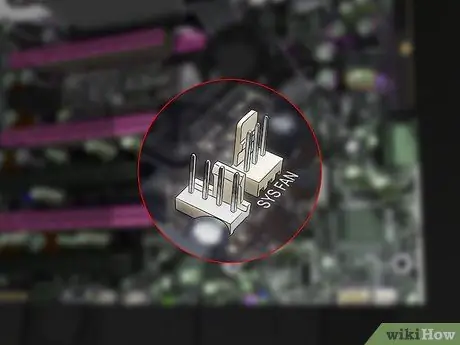
Qadam 6. Quvvat ulagichini anakartga qarating
Balki, joylar tarqoq, va faqat bir nechtasi bor. Fan ulagichlari odatda CHA_FAN# yoki SYS_FAN# deb belgilanadi. Agar ulagichni topishda muammoga duch kelsangiz, anakartingiz hujjatlariga qarang.
Agar sizda ulagichlardan ko'ra ko'proq muxlislar bo'lsa, qo'shimcha fanatlaringizni quvvatlantirish uchun Molex adapteridan foydalanishingiz mumkin
3dan 3 qism: muxlislarni sozlash

Qadam 1. Sovutish qanday samarali ishlashini tushuning
Kompyuterdagi fan nafaqat sizning komponentlaringizga havo chiqaradi. Bu kompyuterni sovutishning eng samarali usuli emas. Aytishlaricha, muxlislar havoni kompyuterning ichki qismi bo'ylab harakatlantirib, sizning komponentlaringiz orqali salqin havo o'tishiga imkon beradi.

Qadam 2. Fanni tekshiring
Fan havoni bir tomonga siljitadi, bu fan korpusi ustidagi o'q bilan ko'rsatilgan. Yangi fan ramkangizni toping. Muqovaning yuqori qismida siz o'qni ko'rasiz. Bu belgi fanning puflanish yo'nalishini ko'rsatadi. Agar o'q bo'lmasa, siz fan mexanizmining yorlig'ini tekshirishingiz mumkin. Havo odatda stiker yopishtirilgan tomondan oqib chiqadi.

Qadam 3. Shamol tunnelini yaratish uchun fanni sozlang
Bu tunnel qabul qilish ventilyatori (havoni so'rib oladigan) va chiqarish ventilyatori (havoni chiqarib yuboradigan) yordamida amalga oshiriladi. Odatda, chiqarish fanatlaridan ko'ra egzoz ventilyatorlari ko'proq bo'ladi, chunki bu kompyuter korpusining ichida vakuum hosil qilishga yordam beradi. Vakuum hosil bo'lganda, sizning ramkangizdagi barcha kichik yoriqlar va teshiklar ham unga sovuq havoni tortadi.
- Orqa - Kompyuterning orqa qismidagi quvvat manbai orqa tarafdan havo chiqaradigan bitta ventilyatorga ega (chiqindi). Havoni puflash uchun tayyorlangan ramkaning orqa tomoniga yana bir yoki ikkita fanni o'rnating.
- Old - Kompyuterning old qismiga havo kiradigan (qabul qiluvchi) fanni o'rnating. Qattiq disk maydoniga ikkinchi oldingi fanni o'rnatishni xohlashingiz mumkin (agar sizning kompyuter shassisingiz ruxsat bersa).
- Yon fanatlar - kompyuterning yon tomonlaridan havo chiqarib yuborish uchun yon fanatlar o'rnatilishi kerak. Ko'pgina ramkalar bir tomonli fanni joylashtirishi mumkin.
- Top - tepadagi fan har qanday boshqa fan kabi o'rnatilishi kerak. Issiq havo korpusning yuqori qismida to'planishi uchun uni chiqindi ventilyatori sifatida o'rnatish maqsadga muvofiq bo'lib tuyulishi mumkin, lekin buning natijasida havo juda ko'p chiqib ketadi va shassisingizda havo yetishmaydi.

Qadam 4. Ventilyatorlarni o'rnating
Taqdim etilgan vintlarni ishlating. Ventilyatorning tebranmasligi uchun etarlicha ishonchli ekanligiga ishonch hosil qiling. Vintlarni qo'l bilan mahkamlang, lekin haddan oshmang, shunda ularni keyinchalik olib tashlashingiz yoki almashtirishingiz mumkin.
- Barcha kabellar, shu jumladan fan quvvat kabeli fan pichoqlariga yopishmaganligiga ishonch hosil qiling. Agar kerak bo'lsa, kabellarni bir -biridan ajratish uchun simi rishtalarini ishlating.
- Agar siz vintlarni mahkamlayotganingizda fanni joyida ushlab turishda muammoga duch kelsangiz, vintlarni joyiga qo'yguncha mahkamlash uchun bir nechta kichik bo'laklardan foydalaning. Hech qanday komponent yoki sxemada lenta ishlatmasligingizga ishonch hosil qiling.

Qadam 5. Ventilyatorlarni ulang
Fanni anakartdagi fan ulagichiga ulang. Agar sizda fanatlar ko'p bo'lsa yoki fan kabellari ulagichlarga etib bormasa, fanni to'g'ridan -to'g'ri quvvat manbaiga ulash uchun Molex adapteridan foydalaning.
Agar fan to'g'ridan -to'g'ri quvvat manbaiga ulangan bo'lsa, BIOS -da fan tezligini o'zgartira olmaysiz; fan har doim maksimal tezlikda ishlaydi
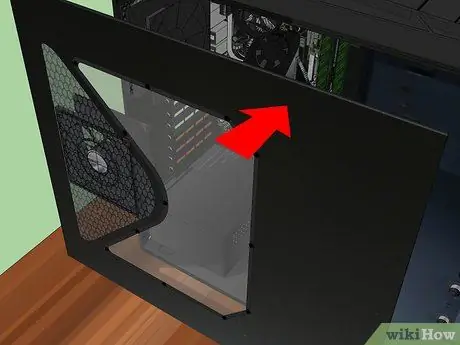
Qadam 6. Ramkani yoping
Ventilyatorni sinab ko'rishdan oldin shassini yopganingizga ishonch hosil qiling. Ramka va fan havo oqimi hisobga olingan holda ishlab chiqilgan va ochiq ramka havo oqimining barcha afzalliklarini yo'qotadi. Ochiq ramka yopiq ramkaga qaraganda ancha kam soviydi.
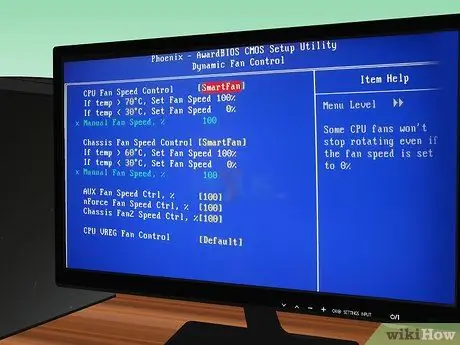
Qadam 7. Muxlislaringizni kuzatib boring
Agar sizning faningiz anakartga ulangan bo'lsa, BIOS -ni ochish orqali uning ishlashini tekshirishingiz mumkin. Shuningdek, fan tezligini o'zgartirish uchun BIOS -dan foydalanishingiz mumkin. Windowsda fan tezligini kuzatish uchun SpeedFan kabi dasturdan foydalaning.
To'g'ridan -to'g'ri quvvat manbaiga ulangan har qanday muxlisni bu tarzda kuzatib bo'lmaydi

Qadam 8. Kompyuteringizning haroratini kuzatib boring
Agar fan yaxshi aylanayotgan bo'lsa, bu to'g'ri, lekin oxirgi maqsad - kompyuter komponentlarini sovutish. Haroratni nazorat qilish dasturini yuklab oling (SpeedFan ham buni ta'minlaydi). Agar sizning kompyuteringiz hali ham haddan tashqari qizib ketayotgan bo'lsa, siz muxlislaringizning joylashuvi va yo'nalishini o'zgartirishingiz yoki haddan tashqari sovutish echimlarini ko'rib chiqishingiz kerak bo'ladi.






